Il DNS non risolve i nomi dei server Xbox sulla console Xbox
Un errore comune che i giocatori Xbox possono riscontrare sulla loro console Xbox quando utilizzano una rete wireless è che il DNS non risolve i nomi dei server Xbox(DNS isn’t resolving Xbox server names) . In questo post, identificheremo la causa più probabile dell'errore e forniremo le soluzioni più adatte al problema.
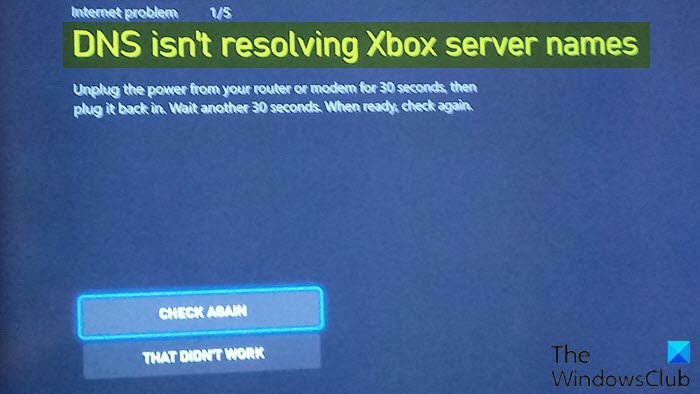
Quando si verifica questo problema, verrà visualizzato il seguente messaggio di errore completo;
Unplug the power from your router or modem for 30 seconds, then plug it back in. Wait another 30 seconds. When ready, check again.
Incontrerai questo problema quando la console Xbox non è in grado di risolvere un indirizzo (Xbox)DNS valido per la connessione a Internet.
Il DNS(DNS) non risolve i nomi dei server Xbox
Se ti trovi di fronte a questo problema, puoi provare le nostre soluzioni consigliate di seguito senza un ordine particolare e vedere se ciò aiuta a risolvere il problema.
- Console e router di riavvio forzato
- Imposta manualmente l'indirizzo DNS sulla console
- Cambia la larghezza del canale WiFi a 20 Mhz
- Ripristina il router alle impostazioni di fabbrica
- Usa connessione cablata
Diamo un'occhiata alla descrizione del processo coinvolto in ciascuna delle soluzioni elencate.
1] Console e router di riavvio forzato
Prima di provare questa soluzione, assicurati di scollegare l'alimentazione principale sia della console che del router, in quanto ciò assicurerà che tutti i condensatori siano scaricati e non ci siano discrepanze durante la riconnessione alla rete.
Per riavviare la console e il router, procedere come segue:
- Tieni premuto il logo Xbox(Xbox logo) sulla console per circa 5-8 secondi(5-8 seconds) fino a quando non si spegne completamente.
- Scollegare il cavo di alimentazione dopo averlo spento.
- Ora spegni il router e scollega anche il cavo di alimentazione.
- Attendere circa 2-3 minuti(2-3 minutes) prima di collegare e accendere entrambi i sistemi.
Prova a connettere nuovamente la tua Xbox a Internet e verifica se il DNS non risolve il(DNS isn’t resolving Xbox server names) problema dei nomi dei server Xbox è stato risolto. In caso contrario, provare la soluzione successiva.
2] Imposta manualmente l'indirizzo (Manually)DNS sulla console
Fare quanto segue:
- Apri la tua console Xbox e naviga in Impostazioni(Settings) dalla home page.
- In Impostazioni, seleziona Rete.(Network.)
- Passa a Impostazioni avanzate(Advanced settings) utilizzando il riquadro di navigazione presente sul lato sinistro dello schermo.
- Seleziona le impostazioni DNS(DNS settings) presenti nella parte in basso a sinistra dello schermo.
- Nelle impostazioni DNS, seleziona Manuale(Manual) .
- Ora, cambia l' indirizzo DNS primario(Primary DNS address) in 8.8.8.8 e fai clic su Invio(Enter) per procedere con l'aggiunta dell'indirizzo DNS secondario .
- Modificare l' indirizzo DNS secondario(Secondary DNS address) in 8.8.4.4 .
- Premi Invio per salvare le modifiche.
- Ora tornerai alla pagina Impostazioni Wireless(Wireless Settings) , premi B per salvare le modifiche.
La console Xbox proverà automaticamente a connettersi a Internet e ti chiederà se la connessione è riuscita.
3] Cambia la(Change WiFi) larghezza del canale WiFi a 20 Mhz
La selezione della larghezza del canale di 20 Mhz per il router è un'altra potenziale risoluzione per questo errore se non è la larghezza del canale corrente.
Per modificare la larghezza del canale Wi(WiFi) -Fi del router a 20 mhz, procedere come segue:
- Esegui IPconfig su un computer Windows.
- Prendere nota del numero del gateway predefinito(Default Gateway) .
- Avvia un browser web.
- Inserisci(Enter) il tuo numero di gateway predefinito(Default Gateway) nella barra degli URL .
- Premi Invio sulla tastiera.
- Apri le impostazioni wireless nella pagina di configurazione del tuo router.
- Seleziona 20 Mhz nel menu a discesa Larghezza canale .(Channel Width)
Ora controlla se la console Xbox si connette correttamente a Internet, altrimenti prova la soluzione successiva.
4] Ripristina il router alle impostazioni di fabbrica
Questo errore potrebbe verificarsi se il router ha una configurazione o un'impostazione errata. Per escludere questa possibilità, è possibile ripristinare le impostazioni di fabbrica del router. Ecco come:
- Tieni premuto il pulsante Reset che si trova sul retro del router per circa 10 secondi finché tutta la luce sul router non lampeggia per una volta.
- Quando il router si riaccende, controlla se la connessione di rete torna alla normalità e la console Xbox può connettersi senza problemi.
In alternativa, è possibile ripristinare il router come segue:
- Aprire il browser Web e digitare l'indirizzo IP del router.
Se non conosci l'indirizzo IP, puoi controllare nella parte inferiore del router.
- Ora, inserisci il nome utente e la password del router WiFi . Per impostazione predefinita, sia il nome utente che la password sono admin .
- Vai su Tools > System Commands .
- Premi il pulsante Ripristina impostazioni predefinite(Restore Default Settings) quando lo vedi.
Se il ripristino delle impostazioni predefinite di fabbrica del router non risolve il problema, provare la soluzione successiva.
5] Usa connessione cablata
Se nulla ha funzionato finora, puoi considerare l'utilizzo di una connessione cablata.
Spero questo sia di aiuto!
Post correlato(Related post) : Impossibile connettersi a Xbox Live(Can’t connect to Xbox Live) .
Related posts
Come cambiare DNS Server Impostazione su Xbox One per renderlo più veloce
Come configurare Xbox One per il tuo bambino
Come configurare Twitter Condivisione su Xbox One
Fix UPnP non Errore di successo su Xbox One
Fix Problemi che si accedono allo Xbox app
Disabilita Enhanced Graphics per Enhanced Xbox 360 Games
Abilita 1080p Game DVR Recording; Save a External Drive: Xbox One
Come group Apps and Games su Xbox One
Come ri-connettere Wireless Xbox One controller con la console
Come aggiungere Xbox Live and GitHub a Discord
How to Pin Xbox Game Bar widget su Windows 10 computer screen
Xbox uno non leggendo il disco
Come cambiare Xbox Gamertag Via PC Xbox app, Online o Console
Xbox Game Gifting non funziona
Fix Xbox Error Code 0x800704CF
Fix Dev Error 6034 in Call di Duty, Modern Warfare and WarZone
Come impostare e utilizzare custom image come Gamerpic su Xbox One
10 Best Xbox One Media Remotes
Questa app non può aprire Errore per Photos, Xbox Game Bar, Calculator, ecc., Apps
No Audio or Sound quando giochi su Xbox One
